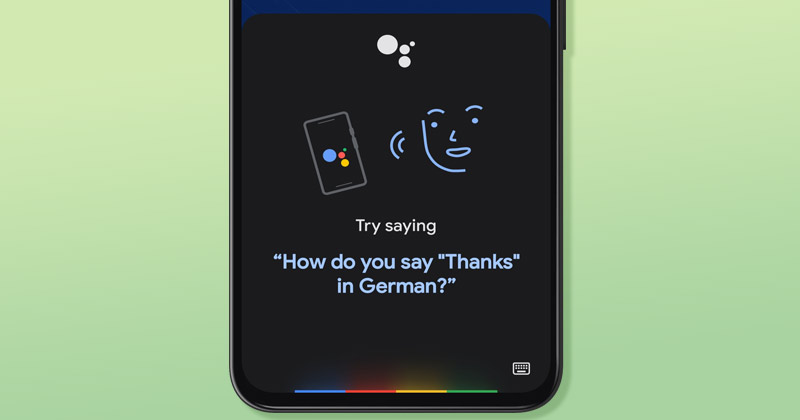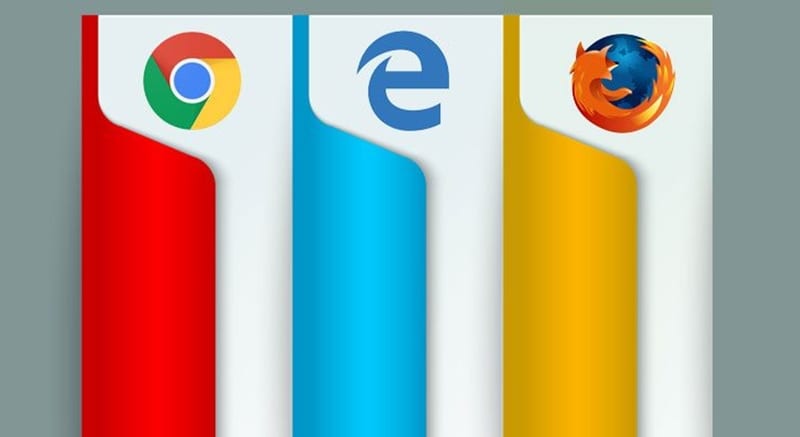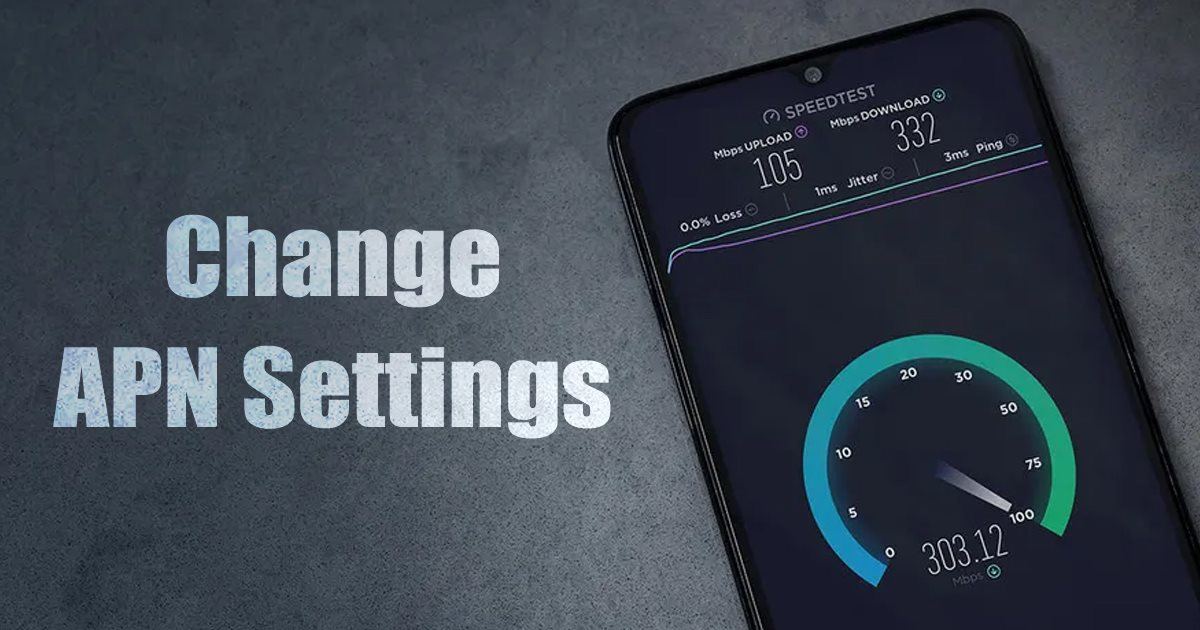Snadno zablokujte ovládací panel ve Windows 10!
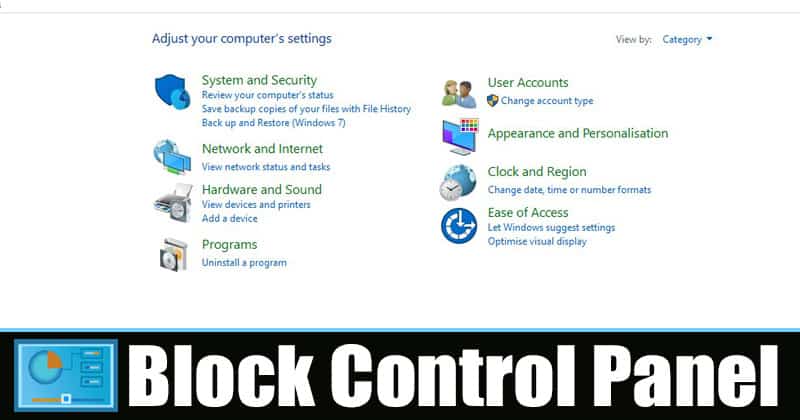
Pokud Windows 10 nějakou dobu používáte, možná víte, že operační systém nabízí několik způsobů, jak aplikaci odinstalovat. Aplikace můžete odinstalovat z nabídky Start a Ovládací panely. Program můžete také ručně odinstalovat ze složky instalace aplikace.
Přestože Windows 10 nabízí několik způsobů odinstalace aplikace, stále nejpoužívanějším zůstává Ovládací panely. Ovládací panel je zde od samého začátku a my jsme si na tuto funkci zvykli.
Přestože je ovládací panel skvělá funkce, lze jej použít pro špatné věci, zejména pokud sdílíte svůj počítač / notebook s ostatními. Ovládací panel je rozbočovač pro přístup k různým typům nastavení. Prostřednictvím ovládacího panelu lze snadno odinstalovat programy, provádět změny v serverech proxy, provádět změny zabezpečení atd.
Kroky k zablokování ovládacího panelu v počítači se systémem Windows 10
Pokud tedy ostatní často používají váš počítač nebo notebook, je vždy nejlepší zablokovat Ovládací panely ve Windows 10. Zablokování Ovládacích panelů ve Windows 10 je poměrně snadné. Je potřeba provést pár změn v Editoru místních zásad skupiny.
Tento článek bude sdílet podrobný návod, jak zakázat ovládací panel v počítačích se systémem Windows 10. Pojďme to zkontrolovat.
Krok 1. Nejprve stiskněte klávesu Windows + R na klávesnici počítače. Tím se otevře dialogové okno RUN.
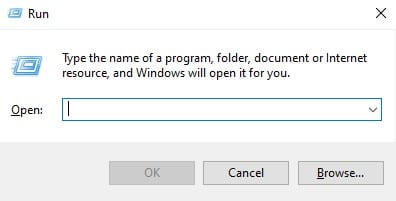
Krok 2. V dialogovém okně RUN zadejte „gpedit.msc“ a stiskněte tlačítko Enter.
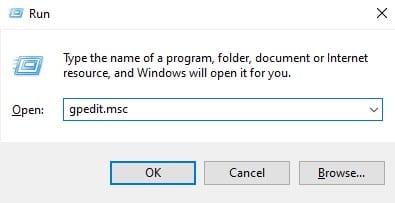
Krok 3. Tím se otevře editor zásad místní skupiny. Přejděte na následující cestu – Konfigurace uživatele > Šablony pro správu > Ovládací panely.
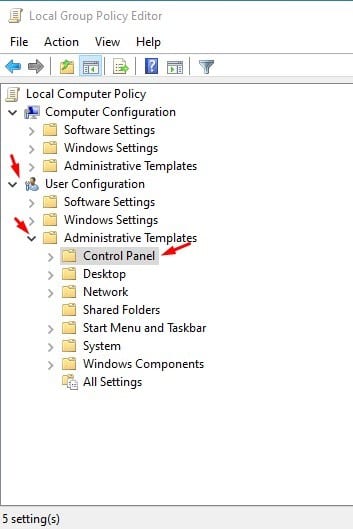
Krok 4. V pravém podokně dvakrát klikněte na ‘Zakázat přístup k ovládacímu panelu a nastavení počítače’

Krok 5. V dalším okně vyberte ‘Enabled’ a klikněte na tlačítko ‘OK’.
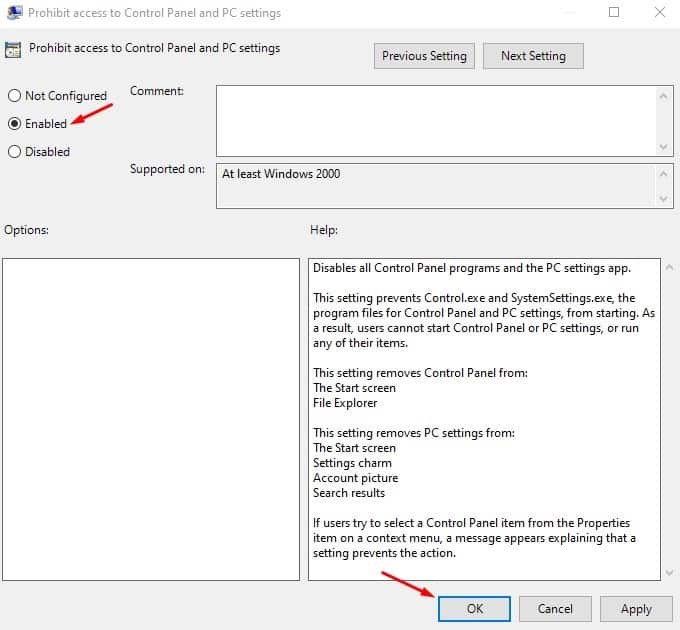
Krok 6. Nyní, kdykoli se pokusíte otevřít ovládací panel, zobrazí se chybová zpráva.

Krok 6. Chcete-li vrátit změny, vyberte ‘Not Configured’ (Nenakonfigurováno) a poté klikněte na tlačítko ‘OK’ v kroku č. 5.
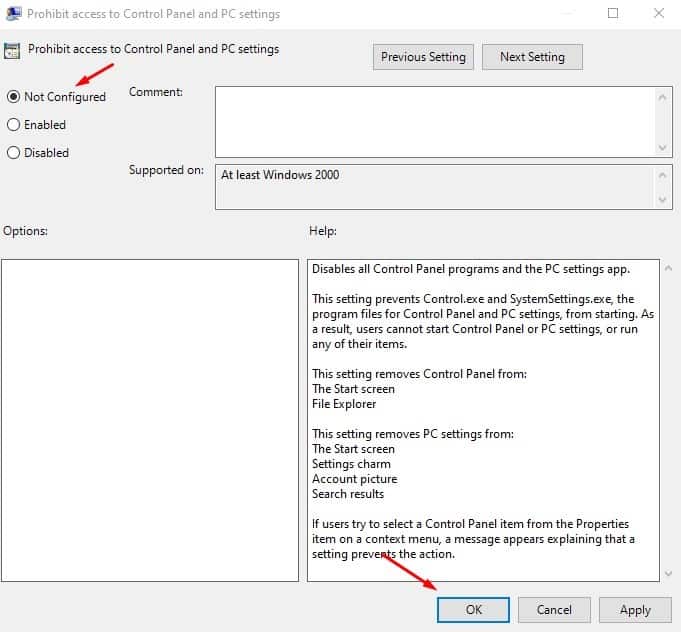
A je to! Jsi hotov. Tímto způsobem můžete zakázat přístup k ovládacímu panelu a nastavení počítače v počítači se systémem Windows 10.
Tento článek je tedy o tom, jak zablokovat ovládací panel v počítači se systémem Windows 10. Doufám, že vám tento článek pomohl! Sdílejte to prosím také se svými přáteli. Máte-li v této souvislosti nějaké pochybnosti, dejte nám vědět do pole pro komentáře níže.